有时候我们在是用电脑的搜索功能时我们会发现搜索功能无法正常使用,对于搜索功能出现故障这种问题很多朋友都表示无能为力,不知道该怎么去解决,其实只需要几步,就能轻松恢复电脑......
2024-02-12 200 win10系统不能使用搜索功能
我们可以给我们的电脑设置开机密码,这样我们的电脑就得到了一定的保护作用,也不会担心别人偷看自己电脑上的文件信息这些,那么对于在win10系统中如何设置开机密码呢,今天小编就来给大家讲讲看具体的操作方法,感兴趣的朋友可以一起学习一下哦。
1.点击打开我们的开始菜单,选择【设置】按钮进入【设置】页面。
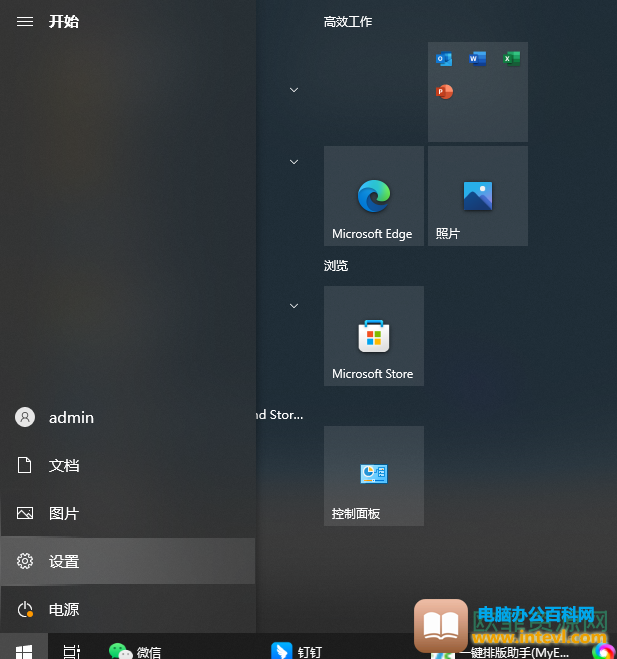
2.在该页面中,我们选择【账户】选项,点击进入。
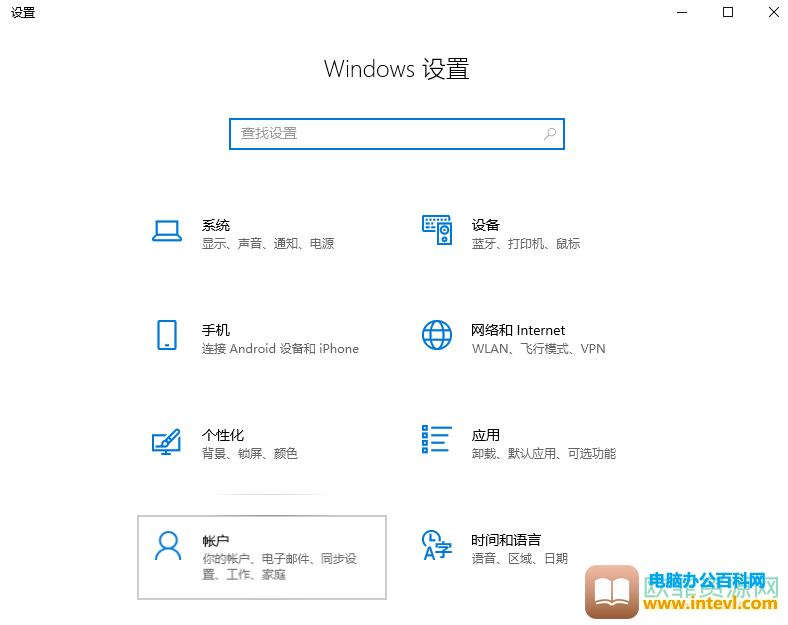
3.然后在在【账户】页面中,选择左侧的【登录选项】。
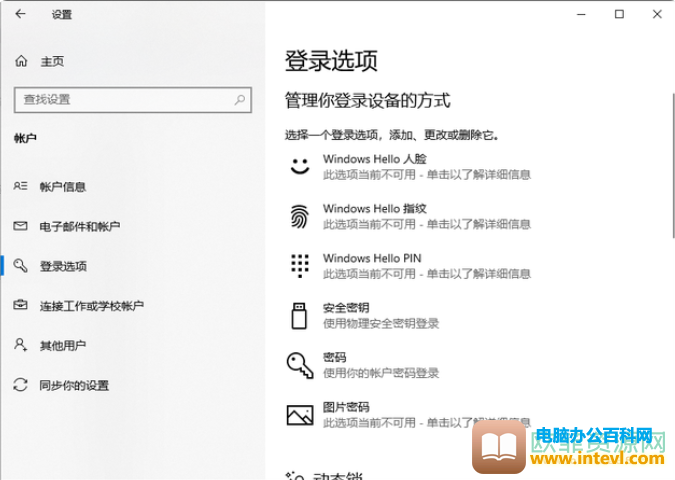
4.随后找到该选项右侧的【密码】,并点击【添加】。
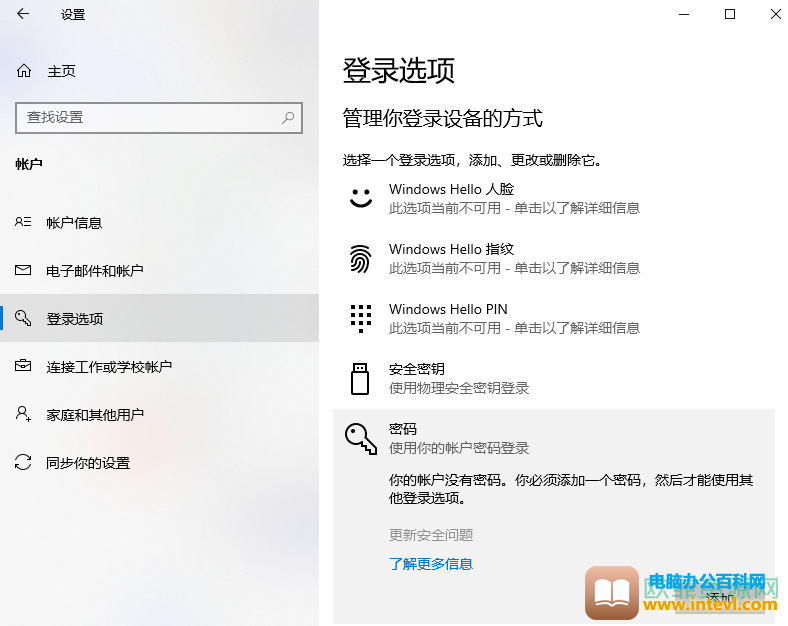
5.最后输入自己需要设置的密码,点击下一步即可完成。
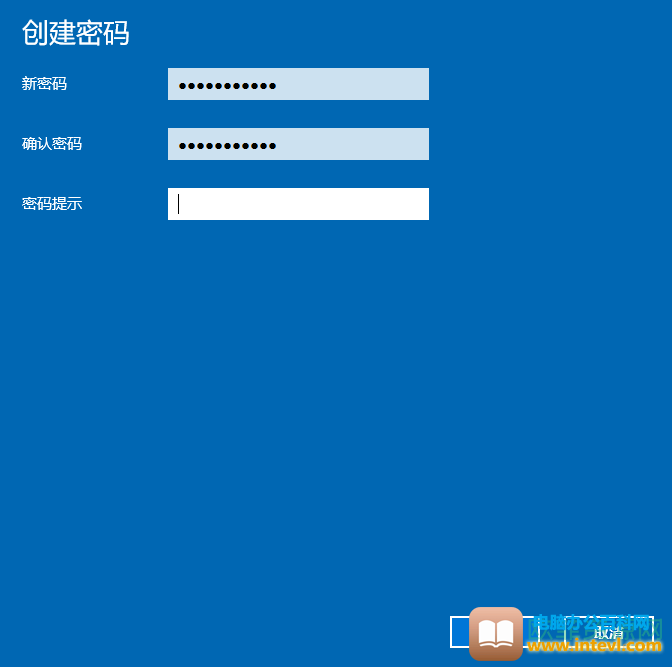
标签: win10设置开机密码
相关文章
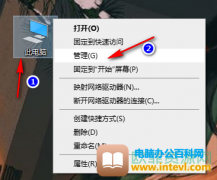
有时候我们在是用电脑的搜索功能时我们会发现搜索功能无法正常使用,对于搜索功能出现故障这种问题很多朋友都表示无能为力,不知道该怎么去解决,其实只需要几步,就能轻松恢复电脑......
2024-02-12 200 win10系统不能使用搜索功能
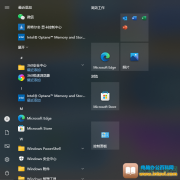
我们常用的输入法的语言栏,去掉语言栏会使我们急需时找不到,所以我们可以将语言栏设置为透明的,这样桌面看上去就能更加整洁了,不过不少小伙伴都表示不清楚在哪里对语言栏进行设......
2024-02-12 201 win10设置透明语言栏
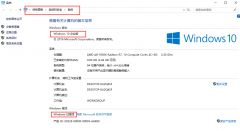
很多朋友升级了win10后发现自己的激活状态有的是180天,有的是未激活,那么,想必大家会有疑问,这windows10怎么才能激活呢?当然,最好还能免费,小编最近就整理了一份非常齐全的密钥来帮......
2023-04-25 206 windows激活工具 激活win10旗舰版系统
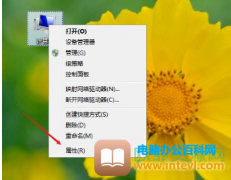
很多用户在使用win7系统的过程中,发现win7系统运行的时候要比其他的系统运行要慢一点,针对于这种情况的话,可能是有的用户在使用win7系统的时候,还不是很了解win7系统的一些基本设置,......
2024-02-03 201 win7电脑反应慢
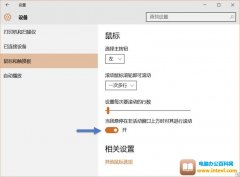
很多 Windwos 10 比较出色的功能和新特性都被广大用户的网站所津津乐道,其实 Windows 10 还带来了许多并不为普通用户所知的优秀功能或特性。现在,我们就来介绍不为大家所知的 Windwos 10 隐藏......
2023-11-15 202 Windwos10隐藏特性